Instagram 用にビデオをトリミングする方法: シンプルガイド
Instagram には、ポートレート指向のリール、正方形フィードの投稿など、さまざまな要件を持つ複数のビデオ形式があります。多くの場合、Instagram ユーザーは、指定された形式に一致するようにビデオを完全にトリミングおよびトリミングする方法を探しています。このプロセスをガイドし、Web ベースの電話ツール、iPhone および Android 用のサードパーティ アプリなど、複数のソリューションの詳細を確認します。この記事を読めば、インスタグラムの動画をプロのようにすぐにトリミングできるようになります。
Instagram のアスペクト比とサイズ
Instagram 用にビデオをトリミングできるすべてのアプリとソリューションについて詳しく説明する前に、Instagram の各コンテンツ タイプのサイズを見てみましょう。特にこの目的のために、私たちは気の利いたチートシートを考え出しました。 Instagram アカウントに公開する完璧なビデオを準備するときに、どのアスペクト比、解像度、その他のパラメーターを選択すればよいかわからない場合は、ブックマークに追加して、いつでも検索してください。
投稿の種類 | 必要なアスペクト比 | 必要なサイズ | 許容されるサイズ |
餌 | 4:5 | 1080x1350p | 1080x1080p、1080x608p |
IGTV | 9:16 | 1080x1920p | 1080x1080p、1080x1350p、1920x1080p |
ストーリー | 9:16 | 1080x1920p | 1920x1080p |
リール | 9:16 | 1080x1920p | いいえ |
カルーセル | 4:5 | 1080x1350p | 1080x1080p、1080x608p |
オンラインビデオクロッパーを使用する
Online Video Cropper は、公開前の Instagram ビデオのトリミング、トリミング、カット、結合などを含むビデオをオンラインで操作できる Web ベースのソリューションです。
ステップ 1: ビデオをアップロードする
携帯電話や、最新のブラウザを実行し、ストレージにビデオが保存されているラップトップなど、任意のデバイスからビデオをアップロードできます。 Web サイトで [ビデオをアップロード] をクリックし、ギャラリーまたは HDD からビデオを選択するだけです。
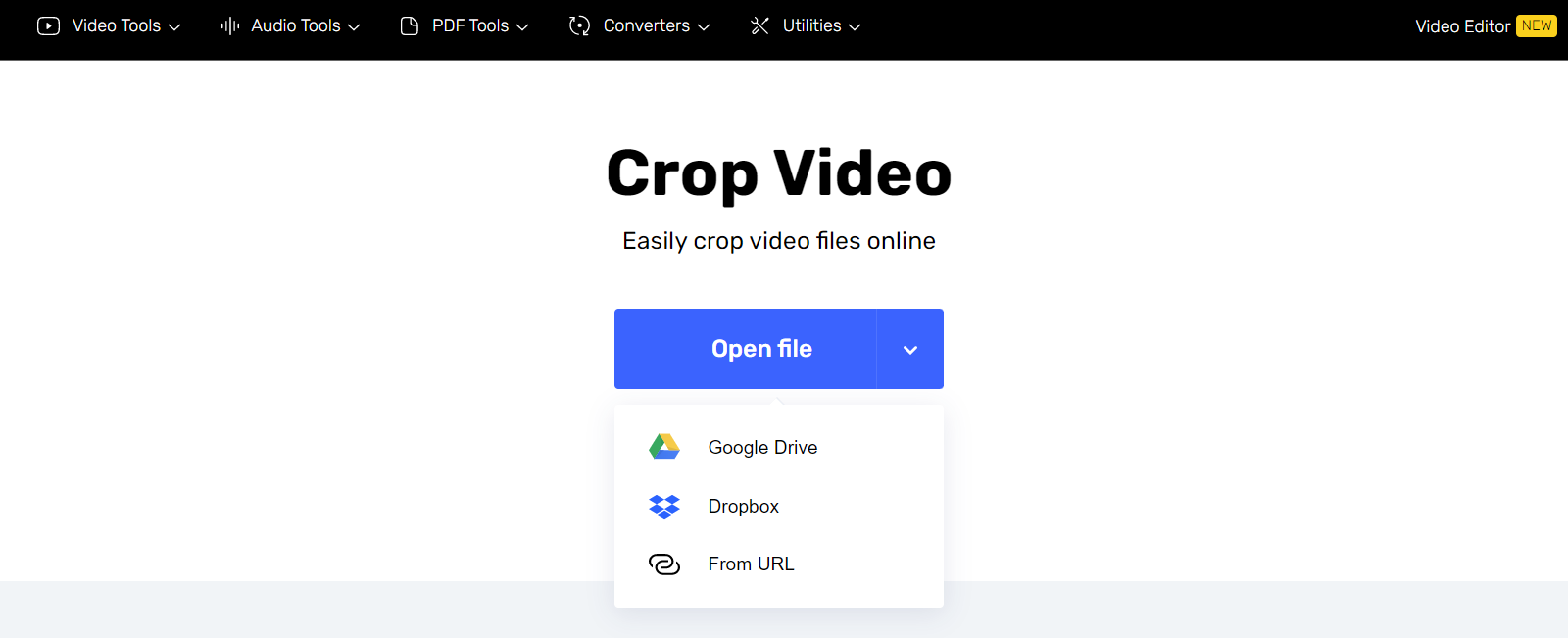
ステップ 2: Instagram 用にビデオをトリミングする
次に、Instagram フィードの場合は正方形または 4:5、ストーリーとして投稿する場合は垂直 9:16 など、選択したコンテンツ タイプのアスペクト比を選択して、Instagram 用にビデオをトリミングします。あるいは、長方形を変形してトリミング領域を微調整します。
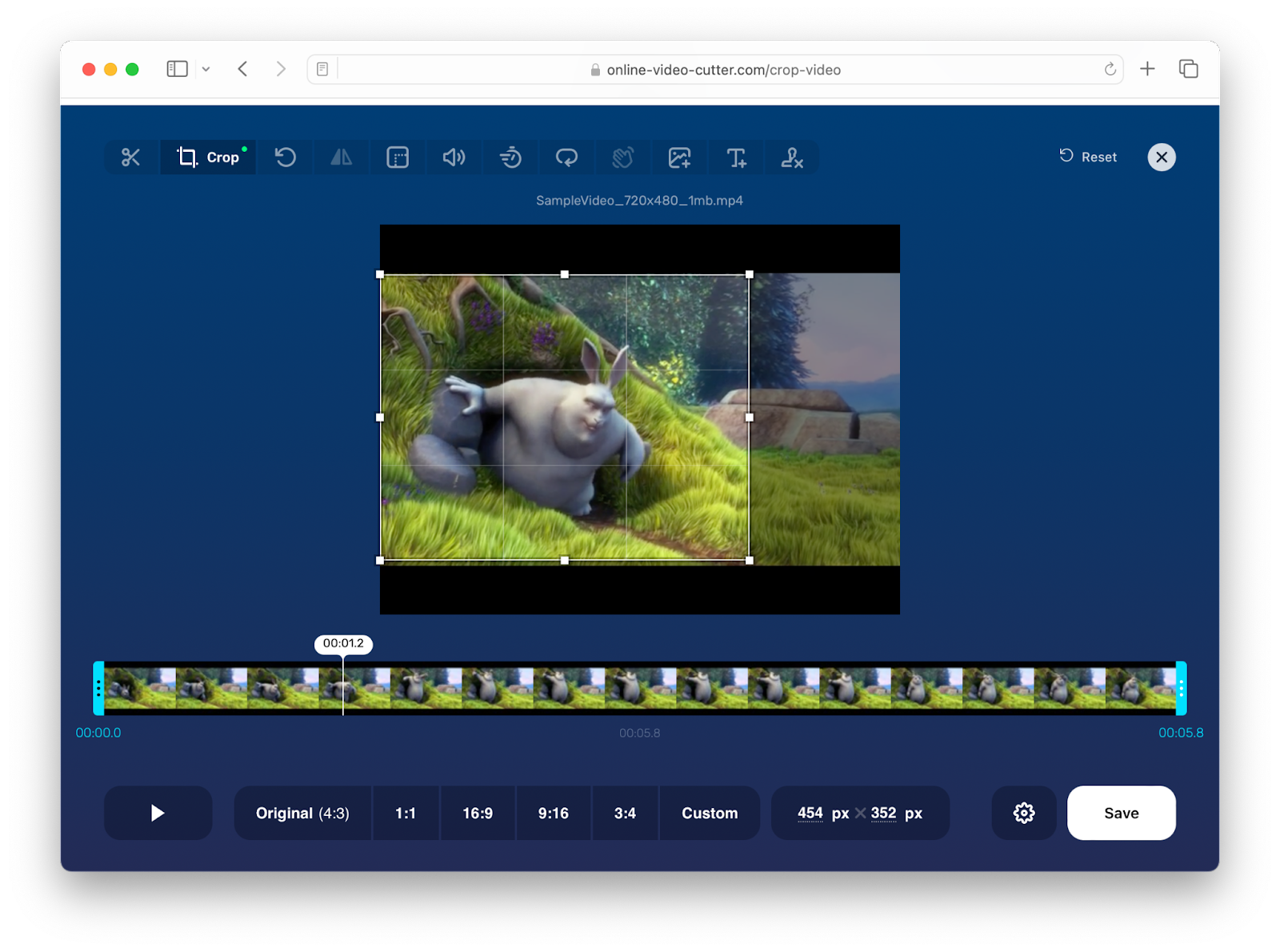
ステップ 3: 編集内容を保存する
ビデオのトリミングが完了したら、出力ビデオのビデオ ファイルの解像度を選択します。たとえば、1080 x 1920 は Instagram ストーリーに最適です。歯車アイコンをクリックして出力形式を選択します。デフォルトでは MP4 なので、Instagram がインストールされている iPhone と Android の両方に適しています。
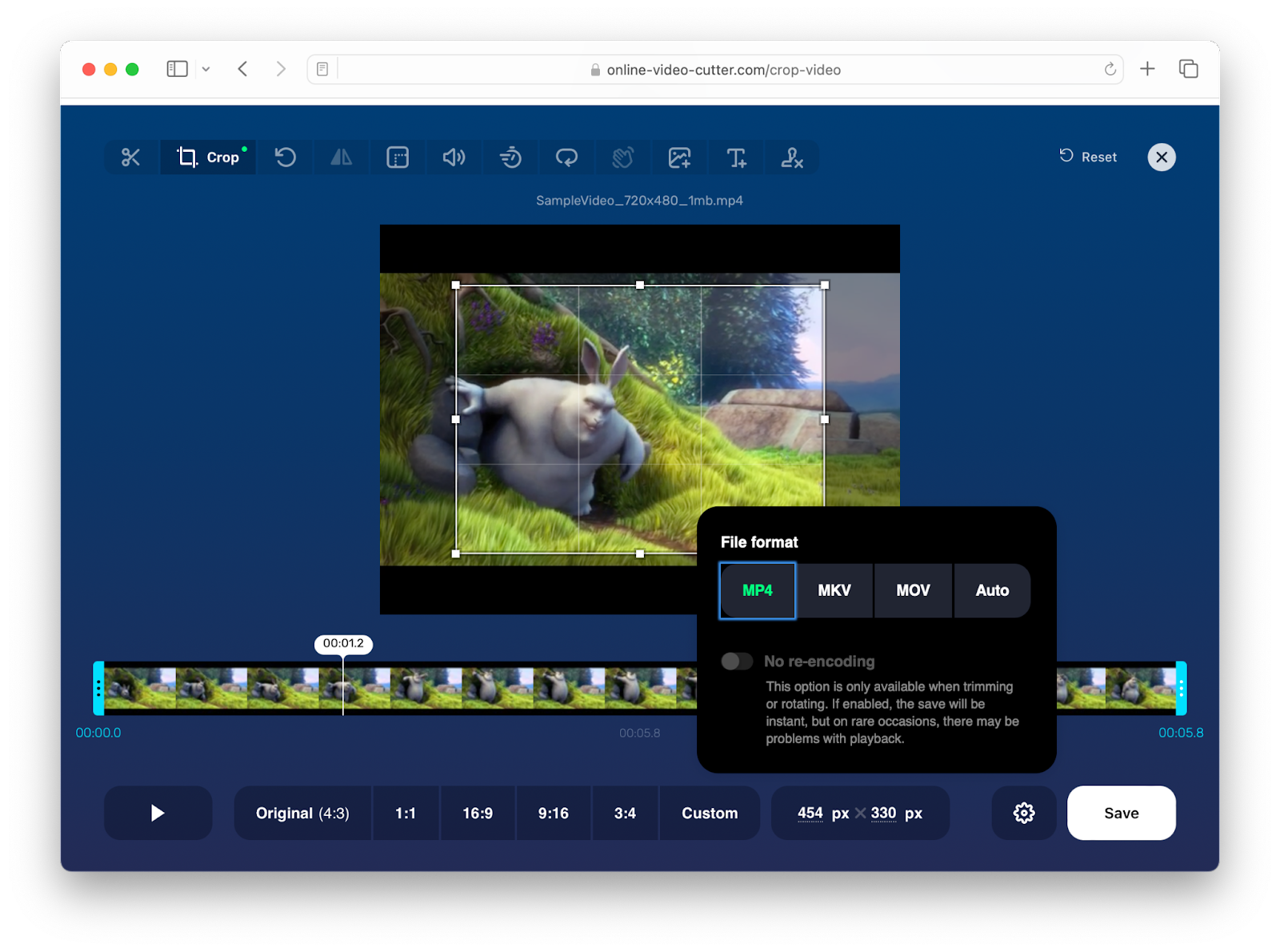
インスタグラムでやってみよう
実際、Instagram の組み込み編集および調整機能を使用してビデオをトリミングできます。前述のソリューションの精度やさまざまなクロップ率のプリセットには欠けていますが、便利で、速く、簡単です。
ステップ 1: ビデオをアップロードする
おそらく、すでに撮影され、フォト ライブラリに保存されているビデオをトリミングしたいと思うでしょう。フィード投稿を投稿するときに [選択] をクリックして、ビデオを見つけます。ビデオフィルターを入手できます。ビデオを選択すると、調整されて Instagram のエディターにアップロードされます。
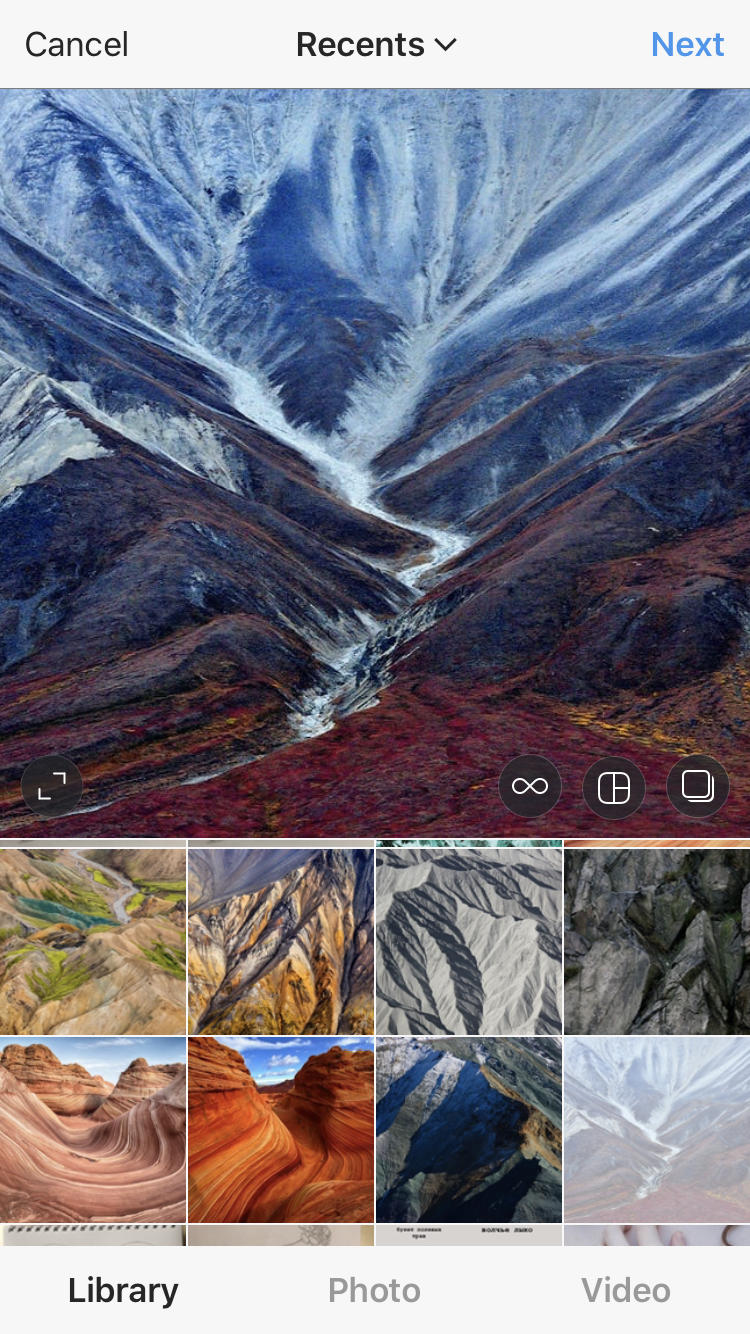
ステップ 2: 切り抜き
デフォルトでは、Instagram はコンテンツ タイプに応じてビデオ全体をすでにトリミングしています。反対の斜め矢印のボタンをクリックすると、ビデオの完全なバージョンをプレビューしたり、トリミングされたバージョンに戻すことができます。指でピンチとズームを使用して、好みに合わせて切り抜き設定を微調整します。
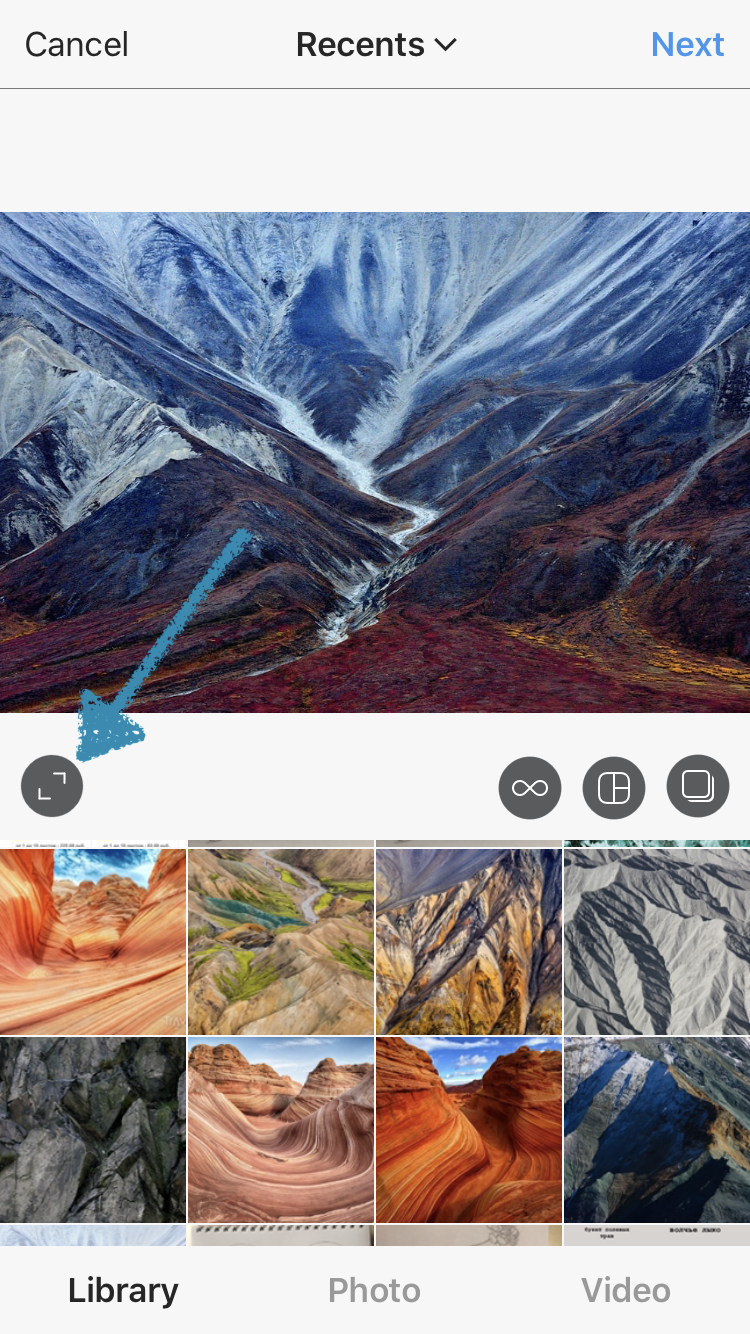
ステップ 3: 投稿する
クロップ係数や使用したいその他のフィルターの準備ができたら、「次へ」をクリックして説明を調整し、ハッシュタグを追加し、自分の他のアカウントへのクロス投稿をオンにするなどします。このステップで公開をキャンセルすると、Instagram次回アップロードできるように、この切り取ったビデオをライブラリに保存するよう提案されます。
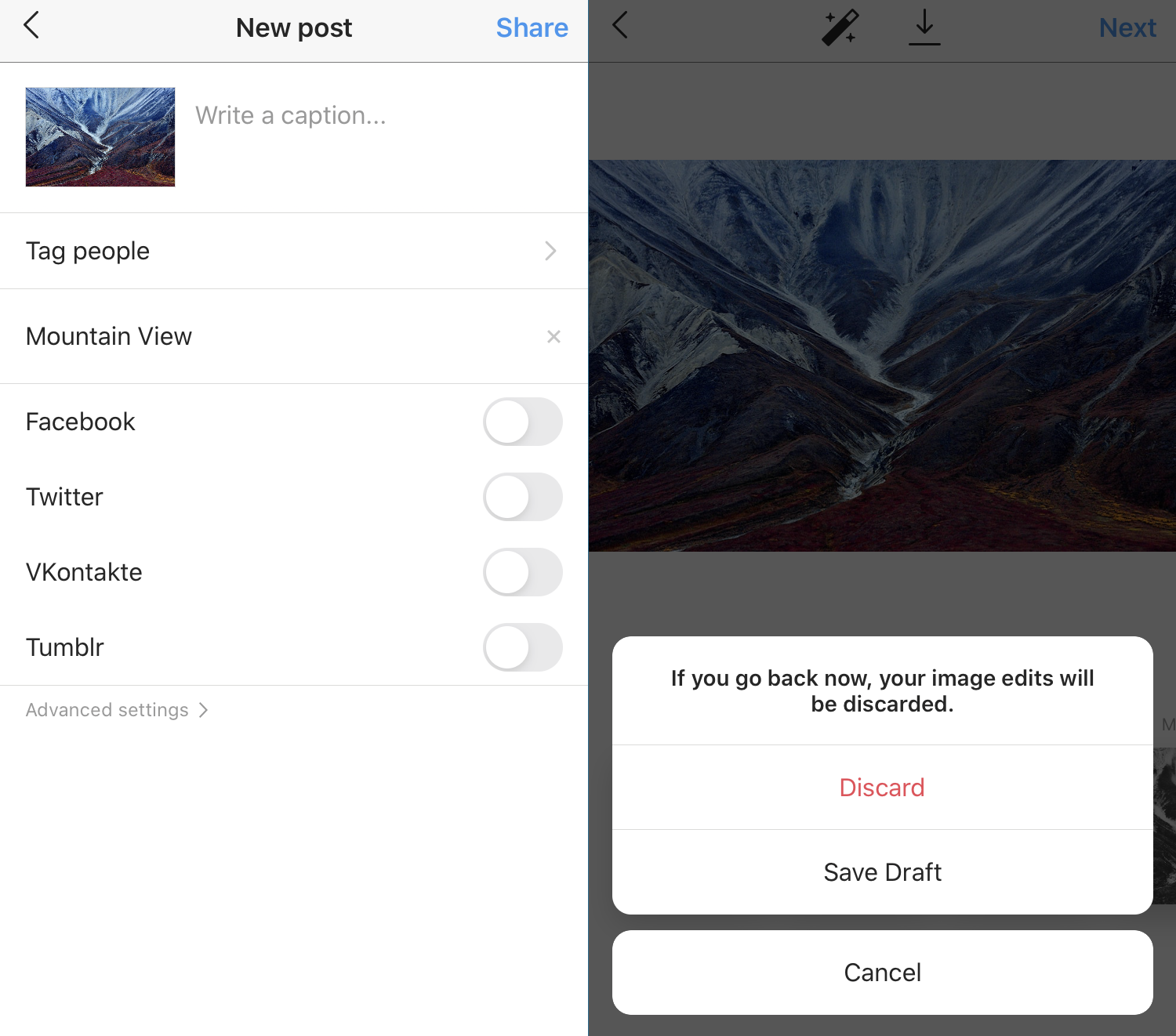
最後の言葉
これで、Instagram 用にビデオをトリミングする方法がわかり、特定の Instagram コンテンツ項目タイプごとの形式と正確なサイズをマスターできました。ほとんどの作業はアプリ内で直接実行でき、携帯電話のフォト ギャラリーを使用できます。ただし、単純なクロップを超えた次のレベルの精度とより多くの機能が必要な場合は、オンライン ビデオ クロッパーをぜひチェックしてください。
よくある質問
Instagram のビデオはいつも正方形ですか?
Instagram の初期バージョン (ビデオ機能を獲得した直後) では、コンテンツの種類は 1 つだけでした。このタイプはフィード投稿で、常に正方形でその下に説明がありました。これで、投稿、カルーセル、ストーリー、リール、IGTV など、複数のタイプの Instagram コンテンツができました。それぞれの要件は若干異なり、投稿でも標準アスペクト比が 5:4 になりました。
Instagram でビデオを正方形に切り取るにはどうすればよいですか?
Instagram では、携帯電話の写真ライブラリから以前に保存したビデオを選択すると、ビデオが自動的にトリミングされます。ビデオの特定の部分を正方形または 5:4 にクロップする必要がある場合は、オンライン ビデオ クロッパーを使用します。 1:1 または 5:4 テンプレートを選択し、ビデオ上にフレームを配置すると、完璧な結果が得られます。
Instagram リール用にビデオをトリミングするにはどうすればよいですか?
Instagram 用オンライン ビデオ クロッパーを使用して、リールやその他のコンテンツ タイプのビデオをクロップできます。幅広いアスペクト比、手動ビデオ解像度入力、目で調整できる画面上のクロップツールを提供します。 Instagram リール用にビデオをトリミングするには、このソリューション以外に探す必要はありません。